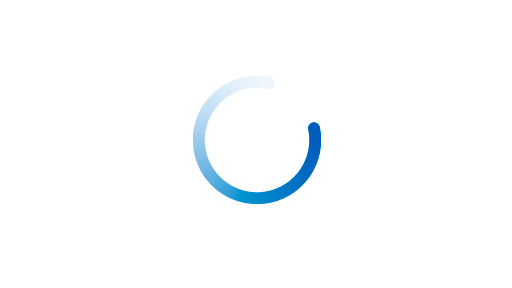Explore ao máximo as principais facilidades de uma das melhores e mais utilizadas ferramentas para reuniões à distância.
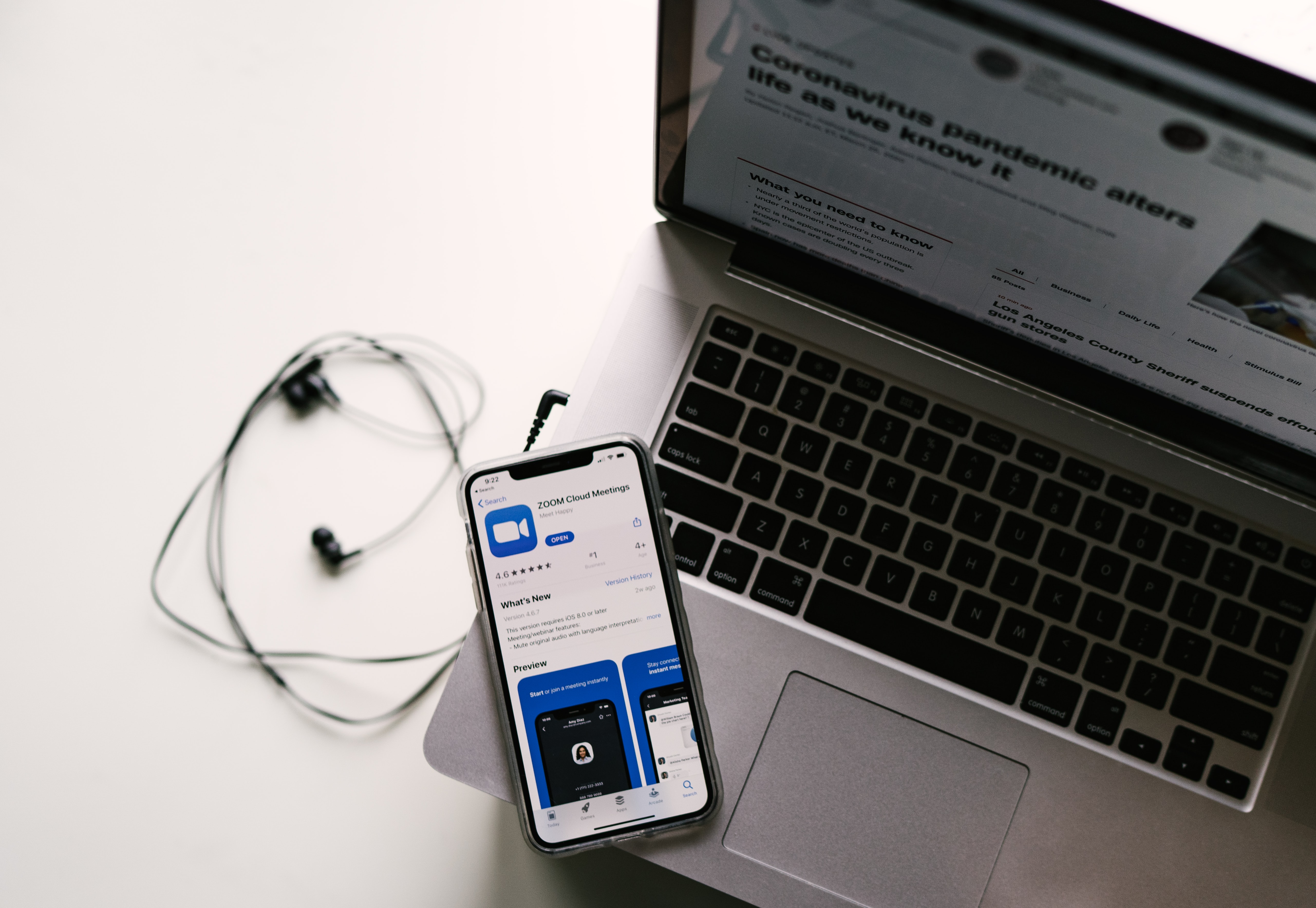
Já que o isolamento social é a saída mais segura para você se defender, proteger a sua família e manter a equipe de trabalho produtiva e distante da COVID-19, então é possível que estas dicas sejam úteis para você e sua empresa.
O Zoom é um dos aplicativos de videoconferência para negócios mais populares nos Estados Unidos.
O aplicativo é rico em funcionalidades e atende a diferentes necessidades, que vão desde pequenas reuniões pessoais, por meio do plano Básico gratuito, até a versão com recursos corporativos. A versão paga permite até 500 participantes, mais armazenamento ilimitado na nuvem, além de outras vantagens.
Organize e impressione nas suas primeiras ou próximas reuniões online. E vamos às dicas:
Dica 01 - Grave suas reuniões no HD do seu computador
A gravação das reuniões pode ser útil, principalmente quando se deseja revisitar aquela parte da conversa que foi mais complexa, ou lembrar de algum detalhe importante.
No Zoom, a gravação local está disponível para assinantes gratuitos e pagos. Você pode gravar o vídeo e áudio da reunião localmente no computador.
Para não sobrecarregar a memória de seu computador, suas gravações podem ser carregadas em um serviço de armazenamento de arquivos como Dropbox ou Google Drive. Há a opção, também, de armazenamento em um serviço de streaming de sua preferência, o YouTube ou o Vímeo.
Dica 02 - Compartilhamento de tela simultâneo
O recurso "compartilhamento de tela”, do Zoom, pode potencializar a colaboração e o entrosamento entre os participantes durante as reuniões.
Um exemplo são atividades que objetivam um clima de descontração e de diminuir a tensão, que elevem a moral da equipe. O organizador pode pedir que cada um faça um desenho ou escreva "a frase do dia" em um editor de textos, e, em seguida, orientar que os participantes comparem entre si o que acabaram de fazer.
O recurso de compartilhamento permite que todos os participantes da reunião compartilhem, simultaneamente, suas respectivas telas e em tempo real.
Dica 03 - Fique no controle se você é o anfitrião
O responsável pela organização de uma reunião, geralmente, acumula o importante papel de mediador. Tem de conter os ânimos, às vezes, e evitar conversas extensas, ou comentários que podem fazer os participantes perderem o foco e tornar uma reunião pouco produtiva. Se garantir isso já é difícil presencialmente, à distância não é diferente.
O app da Zoom oferece funcionalidades que te ajudam a manter o controle da situação e evitar problemas. São os chamados controles do host, o anfitrião.
A cada reunião agendada é possível configurar antecipadamente as opções de controle de áudio, vídeo e compartilhamento de tela dos participantes.
Os participantes podem, é claro, alterar suas próprias preferências, mas é garantido ao host o conforto de saber que ele tem a capacidade de gerenciar algumas funcionalidades, como, por exemplo, ativar ou desativar o vídeo do participante.
Silenciar o áudio de todos os participantes é outro controle dado ao host que pode ser útil. Um exemplo é quando um palestrante de um seminário online planeja fazer uma explanação, e prefere não ser interrompido durante parte do evento. Por outro lado, o recurso de "levantar a mão" é habilitado para os participantes, assim o host pode ficar sabendo se algum participante precisa de algo.
Dica 04 - Reuse o ID da reunião e evite retrabalhos
O ID da reunião é o número da reunião instantânea - aquela realizada na hora, sem reserva prévia - ou agendada.
Segundo o blog da Zoom, o ID da reunião pode ser um número de 9, 10 ou 11 dígitos. O número de 9 dígitos é usado para reuniões instantâneas, agendadas ou recorrentes. O ID de 10 ou 11 dígitos é usado para IDs de reuniões pessoais.
Um ID de reunião instantânea expira quando a reunião instantânea termina. E um ID de reunião não recorrente (também conhecido como ID de reunião única) expirará 30 dias após a data agendada, se a reunião não for gravada.
O bacana de tudo isso é que você pode reutilizar o mesmo ID da reunião num prazo de até 30 dias e, se o fizer, o ID irá se manter válido por mais 30 dias. Um ID de reunião recorrente tem um prazo de até 365 dias para ser utilizado.
Isso é bem útil, pois evita o retrabalho de sempre ter de criar um agendamento para reuniões que acontecem diariamente, semanalmente e assim por diante.
Dica 05 - Bate-papo e videoconferência, o melhor dos mundos em um único lugar
Imagine as principais facilidades do Whatsapp dentro de uma ferramenta de videoconferência?
Pois é, esse é o papel da função chamada "Encontrar e Bater Papo", disponível no Zoom. Nessa sessão, você pode adicionar os seus contatos ou importar seus contatos do telefone. Feito isso, você já pode enviar mensagens instantâneas para grupos temáticos ou privadamente para um contato específico.
E o bate-papo pode acontecer durante ou fora das reuniões. E, claro, aquelas imagens, arquivos ou prints de telas, que apareceram durante as reuniões ou bate-papo, podem ser compartilhadas facilmente em reuniões futuras.
Pra finalizar, vai um lembrete importante:
Se você já utiliza ou vai utilizar o plano Básico, o Zoom permite que todos os usuários realizem reuniões ilimitadas com até 100 participantes, tendo a duração máxima de até 40 minutos. Se isso já é o suficiente para você, é claro, com todas as funções acima listadas, fique despreocupado em atualizar o seu plano.
Escrito por Geraldo Magela Souza, colaborador do Sebrae Nacional.
Foto de Allie Smith no Unsplash.
Foi um prazer te ajudar :)
Este conteúdo é exclusivo para empresas. Cadastre um CNPJ com o qual você tem vínculo para continuar.
Com o vínculo das empresas, podemos te ajudar com uma série de serviços adequados a sua realidade.
O atendimento do Sebrae é destinado a pequenos negócios. A empresa é de porte. Você está utilizando os serviços do Sebrae porque possui parcerias que atuam em benefício dos pequenos negócios?
Sim esta empresa é parceira Não, essa empresa não é parceiraInfelizmente não encontramos sua empresa em nossa base. Gostaria de cadastrá-la?
Por favor, verifique essa informação e tente novamente.
Conteúdo relacionado
Como emitir e pagar a guia DAS-MEI
A principal obrigação do MEI é pagar a “mensalidade” do MEI todos os meses, no dia 20. É muito importante esse pagamento, pois é através dele que você terá acesso aos seus benefícios previdenciários. Às vezes, nos deparamos com uma pessoa MEI que diz coisas assim: “ah... eu não paguei porque não tive tempo de ir na Sala do Empreendedor ou no Sebrae para emitir minha guia e eu não sabia como fazer isso”. Pois neste artigo vamos mostrar como é simples emitir a guia DAS-MEI. Inicialmente precisamos dizer que o MEI tem muitas opções para realizar a quitação das suas parcelas mensais. Aquela que consideramos a melhor opção é o débito automático. O MEI só precisa autorizar uma vez, e o débito ocorre automaticamente todos os meses, bastando controlar para garantir que tenha saldo suficiente no dia 20 de cada mês. Para isso, o microempreendedor precisa ter conta em nome do MEI ou mesmo de sua pessoa física (conta de terceiros não é aceita) em um dos bancos conveniados: 001 - Banco do Brasil S/A003 - Banco da Amazônia S/A004 - Banco do Nordeste do Brasil S/A021 - Banco Banestes S/A033 - Banco Santander (Brasil) S/A041 - Banco do Estado do Rio Grande do Sul S/A047 - Banco do Estado de Sergipe S/A070 - Banco de Brasília S/A104 - Caixa Econômica Federal237 - Banco Bradesco S/A341 - Itaú Unibanco S/A389 - Banco Mercantil do Brasil S/A748 - Banco Cooperativo Sicredi S/A756 - Banco Cooperativo do Brasil S/A Como esta lista é dinâmica e a qualquer momento pode ocorrer a inclusão de novos bancos, ou até a exclusão de algum, sugerimos a consulta quando tiver o interesse. Essa opção é formalizada no Portal do Simples Nacional, sendo necessário que o MEI tenha cadastrado o seu código de acesso. Outra opção é efetuar o pagamento on-line das guias DAS-MEI. Neste caso, precisa ter uma conta pessoa física ou jurídica no Banco do Brasil e, no dia em que desejar pagar, acessar o Portal do Empreendedor e escolher a opção pagamento on-line. Finalmente, temos a opção de gerar a guia DAS-MEI tanto pelo Portal do Empreendedor como pelo app MEI, da Receita Federal, ou pelo app Meu Sebrae, disponibilizado pelo Sebrae. Após gerar a guia DAS-MEI, você poderá escolher a forma de efetuar o pagamento conforme as opções descritas abaixo: Imprimir a DAS-MEI, se dirigir a uma lotérica ou agência bancária e realizar o pagamento; Utilizar o QR Code gerado e realizar o pagamento pelo internet banking ou pelo aplicativo do seu banco por meio de Pix; Utilizar o código de barras e pagar pelo internet banking ou pelo aplicativo do seu banco. Abaixo descrevemos algumas opções para você gerar/emitir a sua guia DAS-MEI. Passo a passo fácil pelo app Meu Sebrae Primeiro, você deve entrar na sua loja de aplicativos, App Store ou Play Store, e baixar o app Meu Sebrae. Com o app aberto, clique em criar conta; depois informe o seu CPF, seu nome, seu e-mail e sua data de nascimento. Para finalizar, escolha uma senha para acessar o aplicativo. Digite a senha mais uma vez para confirmar. Pronto, você estará cadastrado. Agora, na tela inicial do aplicativo, você deve clicar em “Serviços” e depois em “Serviços MEI”; em seguida, clique em “Pagamento de Contribuição Mensal” e em “Boleto de Pagamento”; em seguida, clique na opção “Cadastrar nova empresa” e, finalmente, informe o seu CNPJ. Agora é só escolher o ano da contribuição e o mês vigente e baixar o boleto da DAS. De forma simples e rápida, você gerou a guia DAS-MEI. Agora é só salvar e escolher a maneira que mais lhe convier para efetuar o pagamento: pelo QR Code com Pix; imprimir o boleto e ir a uma lotérica ou agência bancária para pagar; com o código de barras, pagar pelo internet banking ou app de seu banco. Passo a passo pelo app MEI da Receita Federal Na loja de aplicativos, App Store ou Play Store, baixe o app MEI. Na tela inicial do aplicativo, inserir o CNPJ, escolher a opção “Emitir DAS”; selecionar o ano e o mês para o qual você quer emitir a guia DAS; ela estará disponível e tem opção de exibir/salvar/compartilhar ou copiar o QR Code para pagar por meio de Pix. Passo a passo para emissão da guia DAS-MEI pelo Portal do Empreendedor Entre no Portal do Empreendedor na plataforma gov.br; Clique na guia “Já Sou MEI”; Depois em “Pagamento da Contribuição Mensal (DAS)”; Em seguida em “Boleto de Pagamento”; Preencha o CNPJ da sua empresa e clique em continuar; Clique em “Emitir Guia de Pagamento (DAS)”; Em “Informe o Ano-Calendário”, selecione o ano e clique em “OK”; Selecione o(s) mês(es) do ano que você deseja gerar o(s) boleto(s); Informe a data em que você deseja pagar o boleto e clique em “Apurar/Gerar DAS” (se for antes do vencimento ou se estiver vencido e deseja pagar no próprio dia da emissão não precisa preencher); Aparecerá na tela a mensagem “Os documentos DAS foram gerados com sucesso!” Clique em “Imprimir/Visualizar PDF”; Após a visualização, você pode imprimir, salvar ou compartilhar a guia DAS ou pagar conforme uma das modalidades já explicadas acima. Qualquer uma das formas descritas é segura e garante ao MEI estar com a sua obrigação em dia. Importante! O Sebrae está sempre disponível para ajudar o MEI e os micro e pequenos empreendedores em geral em todas essas etapas com consultorias e cursos on-line ou presenciais, muitos deles de forma gratuita. O empreendedor pode esclarecer dúvidas, buscar ideias e se qualificar em qualquer área que precise procurando cursos e consultores do Sebrae. É só acessar www.sebrae.com.br. Saiba mais: Portal do Sebrae: Cursos gratuitos on-line: O que você quer aprender hoje? Veja o que você precisa saber antes de virar MEI e quais são as principais obrigações do MEI após a formalização. Portal do Empreendedor: Pagamento da Contribuição Mensal (DAS); Emissão da Guia DAS-MEI. FONTES:1. Atenção ao novo valor de contribuição do MEI!2. MEI terá novo valor de contribuição3. Como emitir a guia DAS em menos de 1 minuto4. O que acontece se você formalizar seu MEI e não pagar mensalmente as guias do DAS?
Sat Jan 03 00:01:46 BRT 2026
10 ideias de negócios para ganhar mais de 4 mil reais por mês
Empreender também envolve correr riscos, por isso é fundamental, antes de abrir um negócio, estar atento aos setores mais rentáveis. Existem diversos negócios lucrativos por aí. E, para te ajudar a encontrar o ramo ideal para investir, separamos dez ideias de empreendimentos com renda acima de R$ 4 mil. Confira a seguir. Montador de móveis O serviço de montagem de mobiliário é um negócio que possui demanda em diversos locais. Eles podem ser contratados por meio de proprietários de residências ou estabelecimentos comerciais, ou de seus representantes. Para prestar esse serviço, é preciso investir em ferramentas específicas. Renda média: R$ 6 mil. Acesse o PDF dessa ideia Designer de sobrancelhas O ramo da beleza apresenta-se crescente no Brasil. Nesse negócio, os profissionais cumprem a função de desenhar as sobrancelhas de seus clientes de forma a harmonizá-las perfeitamente ao formato do rosto. Renda média: R$ 5 mil. Acesse o PDF dessa ideia Locutor Utilizar a voz como uma forma de empreender é possível. Basta utilizá-la para interpretar e anunciar falas em diferentes veículos de mídia, como redes sociais, podcasts e anúncios publicitários. Renda média: R$ 6 mil. Acesse o PDF dessa ideia Passeador de cães Este profissional oferece passeios regulares que promovem o bem-estar dos cães, atendendo à demanda crescente de tutores com rotinas agitadas. A atividade requer responsabilidade, empatia com os pets e conhecimentos básicos sobre comportamento animal. Com baixo investimento inicial, é possível conquistar clientes fiéis e crescer no mercado pet. Renda média: R$ 4 mil. Acesse o PDF dessa ideia Designer gráfico Este profissional está habilitado para desenvolver projetos gráficos de comunicação visual, como panfletos, cartões de visita, artes para redes sociais e outros produtos. Renda média: R$ 7 mil. Acesse o PDF dessa ideia Agente funerário Diariamente, muitas pessoas vão a óbito, e cabe a este profissional remover e preparar os corpos, organizar urnas, ornamentar salas de velório, conduzir o sepultamento e acompanhar os registros de atestados de óbito e demais documentos necessários. Renda média: R$ 10 mil. Acesse o PDF dessa ideia Guardador de móveis Muita gente viaja por um tempo estipulado e não sabe exatamente o que fazer com os seus móveis. É aí que surge o guardador de móveis. Nesse ramo de negócio, o cliente paga uma taxa para que seus pertences fiquem armazenados em um local seguro, por um período determinado. Isso promove praticidade e segurança para quem busca esse serviço. Renda média: R$ 5 mil. Acesse o PDF dessa ideia Churrasqueiro O churrasqueiro independente transforma paixão em profissão, cuidando de cada detalhe do churrasco, do preparo das carnes à apresentação. No Brasil, onde o churrasco é tradição e celebração, essa profissão tem alta demanda e oferece excelente potencial de crescimento, flexibilidade e rentabilidade. Renda média: R$ 5 mil. Acesse o PDF dessa ideia Antenista Esse profissional presta serviço de manutenção em antenas, decodificadores e aparelhos eletrônicos. Configurações ou instalações desses aparelhos de som ou TV também estão entre as atividades mais comuns. Renda média: R$ 5 mil. Acesse o PDF dessa ideia Comerciante de cosméticos e artigos de perfumaria Um comerciante de cosméticos e artigos de perfumaria trabalha vendendo itens direcionados ao bem-estar e à higiene pessoal, como perfumes, colônias e desodorantes. Renda média: R$ 4 mil. Acesse o PDF dessa ideia Clique e conheça mais de 100 ideias de negócios para o MEI
Sat Jan 03 00:01:38 BRT 2026
Já ouviu falar da síndrome do impostor?
Se você sente constantemente que o que você faz não é bom o suficiente, você pode ter a chamada síndrome do impostor. É um termo psicológico que descreve um padrão de comportamento no qual você duvida de suas realizações e tem um medo persistente de ser exposto como uma fraude, como incompetente. Ela refere-se a uma crença dentro da pessoa de que ela não é boa o suficiente. Por mais que ela consiga vários resultados positivos, ela não consegue se perceber dentro disso. Acha que suas conquistas são fruto de sorte ou qualquer outro fator. O mérito não vai para ela. É uma síndrome ligada às capacidades, habilidades e o não-merecimento. Um nível alto de cobrança na infância é uma das grandes causas dessa sensação, mas também vem do convívio social, principalmente entre os tímidos. Existem alguns sinais característicos da síndrome, a saber: 1. Sentimento de não pertencimento Muitas vezes, as pessoas que sofrem com a síndrome do impostor podem pensar que não merecem estar onde estão. Quando isso ocorre, é comum que haja um sentimento de não pertencimento aos locais que, como consequência, leva as pessoas a se afastar dos grupos. 2. Procrastinação Outro sintoma presente na vida de quem sofre com esse problema é a procrastinação. Nesse caso, no entanto, ela vem a partir de uma insegurança dos indivíduos sobre as tarefas a executar. É preciso ter certeza sobre a origem da procrastinação para saber se ela está associada à síndrome do impostor. 3. Autossabotagem Pessoas que convivem com a síndrome também podem apresentar quadros de autossabotagem. Ou seja: elas criam mecanismos para fugir de certas experiências em que não se sentem seguras para desempenhar um bom papel. Por isso, costumam perder boas oportunidades e acabam se arrependendo muito regularmente. 4. Autodepreciação Se você costuma falar mal de si mesmo com muita frequência, fique atento ou atenta: isso também é um sinal importante. Aliás, pessoas com a síndrome tendem a gostar menos de suas qualidades e características, tornando-se amarguradas e tóxicas consigo mesmas. 5. Ingratidão Por não aceitarem que são boas em algo, as pessoas nessa condição acabam tendo muita dificuldade para aceitar que os outros encontrem boas características nelas. Assim, acabam rechaçando elogios e contrapondo as pessoas o tempo todo. Torna-se mais difícil, então, apreciar qualquer tipo de reconhecimento recebido. 6. Autocrítica excessiva É válido que as pessoas façam análises críticas sobre suas ações. No caso de quem convive com a síndrome do impostor, porém, isso se torna completamente excessivo e as avaliações perdem contato com a realidade. É como se as pessoas perdessem a capacidade de encontrar boas lições de erros e se punissem o tempo todo. 7. Comparação E o principal sinal da síndrome do impostor: a comparação. Aqui, é quase regra que os indivíduos só consigam encontrar boas características nos outros e nunca em si próprios. Isso, sem dúvida, os coloca numa corrida sem fim em direção a um ideal de perfeição que não condiz com a realidade de ninguém. No caso de serem identificadas características da síndrome do impostor, é importante que a pessoa realize sessões de psicoterapia para ajudar a internalizar suas capacidades e competências, diminuindo a sensação de ser uma fraude. Além disso, algumas atitudes podem ajudar a controlar os sintomas desta síndrome, como: Ter um mentor, ou alguém mais experiente e confiável para quem possa pedir opiniões e conselhos sinceros; Compartilhar as inquietações ou angústias com um amigo; Aceitar os próprios defeitos e qualidades, e evitar se comparar aos outros; Respeitar as próprias limitações, não estabelecendo metas inalcançáveis ou compromissos que não possam ser cumpridos; Aceitar que as falhas acontecem a qualquer pessoa, e procurar aprender com elas; Ter um trabalho de que goste, proporcionando motivação e satisfação; Realizar atividades capazes de aliviar o estresse e a ansiedade, que melhorem a autoestima e promovam autoconhecimento, como yoga, meditação e exercícios físicos, além de investir em momentos de lazer são ações muito úteis para o tratamento deste tipo de alteração psicológica. Se precisar de ajuda, procure o Sebrae no seu estado. Saiba mais: Curso A liderança na gestão de equipes Curso Aprenda a planejar as estratégias do seu negócio Curso Como agir de maneira empreendedora Artigo criado a partir do conteúdo do IG Sebrae Delas MG
Sat Jan 03 00:00:57 BRT 2026
10 ideias de como ganhar dinheiro na internet sem sair de casa
São muitas as oportunidades que o mercado disponibiliza para quem deseja abrir um negócio. Com o avanço da tecnologia, uma janela de possibilidades se abriu para os profissionais que procuram a sua independência financeira trabalhando remotamente. Neste artigo, você vai conhecer 10 alternativas para empreender e começar a entender como ganhar dinheiro na internet sem precisar sair de casa. 1. Ganhe dinheiro como afiliado digital Pode ser que você nunca tenha ouvido falar nesse termo, mas provavelmente você já entrou em contato com um desses profissionais em compras realizadas via internet. Primeiramente, trataremos do afiliado digital, profissional que comercializa produtos em determinado site e é remunerado com uma comissão por cada venda realizada. Sim, muitas empresas disponibilizam suas plataformas para que pessoas se cadastrem como vendedores on-line. Em alguns deles, é possível tirar uma comissão de até 20%! Segundo pesquisa realizada pelo Sebrae no ano de 2021, considerando uma disponibilidade mensal de 120 horas, o potencial de renda média mensal é de R$ 2.400,00. Para esse tipo de trabalho, deve-se escolher os modelos com o quais você gostaria de trabalhar a divulgação: blogs, loja virtual, redes sociais. Uma dica para a escolha é pensar nas plataformas que você teria maiores facilidades em fazer o trabalho de vendas. Em seguida, busque pelos melhores programas de afiliados para os modelos escolhidos.Criar uma estratégia de marketing digital e colocá-la em prática será o foco do seu trabalho. Para ter sucesso é fundamental gerar tráfego para o seu site, use e abuse de SEO, redes sociais, e-mail marketing e muita, muita técnica. E então? Achou interessante? Antes de iniciar, pesquise bastante. O Sebrae preparou um conteúdo para de ajudar a começar a ganhar dinheiro na internet e se formalizar. 2. Ganhe dinheiro em casa como infoprodutor Já pensou em ganhar dinheiro online compartilhando o seu conhecimento com o mundo? Os infoprodutos se destacam pelo seu caráter facilitador, despertando automaticamente a simpatia do usuário, que enxerga neles uma solução prática para a sua necessidade de adquirir informações com simplicidade. Aomesmo tempo, em termos de venda, os infoprodutos são fáceis de comercializar pela sua adaptabilidade. Assim, é possível adequá-los a diversos tipos de negócio, garantindo a máxima de não colocar todos os ovos da sua empresa em um mesmo cesto. Produtos digitais como e-books estão em alta e são uma ótima oportunidade para quem deseja empreender. Isso porque você só precisa produzi-los uma única vez e pode vender quantas vezes quiser. Livros de receitas? Aulas de música? Dicas de marketing? São infinitas as possibilidades. Pense em algo no qual você é muito bom e invista nisso! Os formatos possíveis para a produção do conteúdo são diversos: e-books, e-magazines, vídeo aulas, audiobooks, podcasts e webnars. Essas são algumas das alternativas para produzir conteúdo sem sair de casa e comercializá-los e ganhar dinheiro na internet. Ficou interessado? Saiba mais sobre infoprodutos nessa cartilha preparada pelo Sebrae. Decidiu começar a produzir e comercializar? Veja como estar em dia com a receita federal ao produzir os conteúdos digitais. 3. Venda cursos on-line sem sair de casa Nosso terceiro tópico trata da venda de cursos online. Esse trabalho é semelhante ao do infoprodutor, pois você também empreende produzindo cursos pela internet. Além do e-book, você oferece cursos on-line voltados para o público interessado no assunto que você domina. É possível, inclusive, vender os dois produtos em conjunto e aumentar o seu faturamento. Uma outra possibilidade interessante é lançar cursos para outros profissionais interessados nesse mercado. 4. Monte uma revendedora e ganhe dinheiro na internet A revenda de produtos não é novidade para ninguém. Todo mundo conhece alguém que trabalha com isso, não é mesmo? Mas hoje em dia essa atividade está se transformando. Isso porque a quantidade de empresas que permitem que isso seja feito de forma totalmente on-line vem crescendo a cada dia. Nos últimos anos, o mercado se expandiu e, agora, vai muito além do comércio porta a porta. Grandes marcas de chocolate, beleza e perfumes procuram pessoas interessadas em negociar mercadorias de modo totalmente virtual. Revender produtos online é uma excelente maneira de montar uma loja virtual e começar a ganhar dinheiro na internet. Além disso, em geral não é necessário investimento financeiro para começar um negócio desse tipo. E aí? Essa opção é para você? Pensando nisso, o Sebrae oferece um curso gratuito te ajudar a montar sua primeira loja virtual. Não perca a oportunidade! 5. Agente de viagem Se você gosta de trabalhar com turismo, essa pode ser uma boa fonte de renda! Você sabia que algumas empresas do setor contratam profissionais para vender seus pacotes on-line? Isso mesmo! A maioria delas oferece um curso básico e um modelo de franquia para quem deseja trabalhar por conta própria, e de casa. Por meio da internet, você capta clientes e recebe uma comissão por cada pacote fechado. 6. Importação Já pensou em lucrar até 300% em um produto? Conhecido como dropshipping, o meio de comercialização de itens importados que tem atraído o interesse de muitas pessoas. Isso porque além da margem de lucro alta, o lojista não precisa de estoque para começar a trabalhar. E como funciona? O profissional atua como intermediário entre o cliente e o fornecedor. A partir de uma conta criada no site da empresa, você começa a vender os produtos sem se preocupar com o estoque nem com a entrega final, pois essas são responsabilidades do fornecedor. É uma ótima alternativa para quem deseja empreender, mas ainda não tem capital para investir. 7. Pesquisas on-line Quanto vale a sua opinião? Essa pergunta pode parecer estranha, mas muitas plataformas de pesquisas on-line pagam as pessoas por suas participações. As empresas contratam esse serviço para saber a opinião do público sobre novos produtos, ou sobre como melhorar aqueles que já estão no mercado. 8. Cuidado com pets Você gosta tanto de animais que até toparia cuidar dos pets de outras pessoas? A procura por esses profissionais tem crescido e aberto uma boa oportunidade para se fazer dinheiro. Atualmente, alguns aplicativos conectam os donos de cachorros a pessoas que possam passear com eles ou mesmo hospedá-los por algum período. Os passeios chegam a custar cerca de R$ 45, enquanto as hospedagens variam entre R$ 20 e R$ 200. 9. Monte um delivery de comida Se as suas habilidades estão relacionadas à culinária, essa é a sua chance de transformar a sua cozinha em um restaurante! Você pode cadastrar o seu negócio em aplicativos de delivery e selecionar a opção de plano com entregador. Assim, você não precisa se preocupar com os custos de entrega ou com a criação de uma loja virtual própria. 10. Serviços e soluções digitais Como não poderia ser diferente, trabalhar com soluções digitais é perfeitamente possível de ser feito de casa. Isso porque, como visto acima, área de tecnologia está em alta e a demanda por mão de obra qualificada não para de crescer. Se a sua especialidade é relacionada à área, essa é uma ótima alternativa para empreender. Alguns exemplos de serviços são: desenvolvimento de sites, criação de softwares e aplicativos e web design. Até mesmo alguns serviços de suporte de informática podem ser realizados de modo virtual. Por fim, sabemos que empreender demanda tempo, conhecimento e persistência. Como vimos aqui, são muitas as oportunidades e diversos os ramos em que você pode atuar de casa e sem precisar de um grande investimento financeiro para começar. Descubra outras ideias e dicas que podem te interessar10 ideias de negócios para ganhar mais de 4 mil reais por mêsAcesse todas as Ideias de Negócios do Sebrae
Sat Jan 03 00:00:46 BRT 2026
Como cuidar da saúde mental do empreendedor
Depois da pandemia da covid-19, cerca de 30% dos empreendedores brasileiros buscaram apoio psicológico e tratamento para a Síndrome de Burnout, um distúrbio laboral diagnosticado na década de 1970. Este e-book mostra como esse distúrbio se desenvolve, quais são os seus sintomas e suas diversas fases e dá dicas para que os empreendedores possam manter o foco e se manter no jogo com sua saúde mental em dia, equilibrando sua vida pessoal e profissional.
Sat Dec 27 00:01:14 BRT 2025
Quer ser MEI? Confira o passo a passo para a formalização
Se tornar um Microempreendedor Individual (MEI), é simples, rápido e fácil. O processo é feito online, sem burocracia e não precisa pagar para se formalizar como MEI. Se você pretende abrir uma empresa ou legalizar um trabalho que você já faz, veja a seguir o que deve fazer para formalizar seu negócio como MEI sem pagar nada. Conheça e tenha certeza de cumprir todas as regras do MEI Ao se cadastrar como Microempreendedor Individual é importante conhecer os critérios, leis, atividades permitidas e ter todas as informações em mãos para se tornar um MEI. Entre as regras para ser um Microempreendedor Individual, estão: Ser maior de 18 anos; Não ter sócio; Não ser titular, sócio ou administrador formal em outra empresa; O faturamento anual do negócio não pode ultrapassar R$ 81 mil. Se sua empresa atende a esses critérios, é hora de conferir se a atividade que você realizada é permitida para ser registrada como MEI. Atividades permitidas para o MEI Verifique as atividades permitidas para o MEI para certificar-se que seu negócio se enquadra nas ocupações autorizadas antes de fazer a sua formalização. No Portal do Empreendedor há uma lista com todas as atividades que são regulamentadas como MEI e identifique a que mais se encaixa no negócio. Ao fazer o registro da sua empresa como MEI é possível escolher até 16 atividades, sendo 1 principal e as demais secundárias. Dessa forma, não precisa pagar para se formalizar como MEI e você pode cadastrar sua empresa oferecendo até mais de um tipo de produto ou serviço ao cliente. Passo a passo para a formalização gratuita no portal do empreendedor Depois de conferir se o seu negócio cumpre todas as regras e se a sua atividade é permitida pelo MEI é hora de seguir o passo a passo para a formalização gratuita no Portal do Empreendedor. Para se formalizar como MEI sem pagar nada você vai precisar dos seguintes documentos: CPF; RG; Comprovante de residência e/ou comercial e inscrição cadastral do imóvel do endereço comercial (consta no carnê do IPTU); Com os documentos em mãos siga os passos para dar prosseguimento a formalização gratuita da sua empresa: 1. Entre no site Portal do Empreendedor e clique em "Quero ser MEI"; 2. Clique no botão FORMALIZE-SE; 3. Em seguida, você será redirecionado para a Conta Gov.br, onde irá acessar a sua conta única. Caso já tenha a sua conta única, siga em frente. Caso não tenha conta única no Portal do Governo Federal, você deverá criá-la. 4. O acesso para a formalização exige selo de confiabilidade prata ou ouro na conta GOV.BR. Caso você não tenha esses selos, aparecerá o quadro abaixo solicitando confiabilidade adicional. Você deverá autorizar o uso de dado pessoais. 5. Informe o CPF e clique em AVANÇAR, na página seguinte informe a SUA SENHA e clique em ENTRAR; 6. Preencha o Formulário de inscrição de MEI: Informe o número do CPF; Data de Nascimento; Nome Empresarial (nome social + CPF); Nome do Empresário; Nome Social (é necessário que o nome social já esteja cadastrado no CPF); Nacionalidade; Sexo; Nome da mãe; Informe o número da identidade; Órgão emissor; Selecionar a UF emissora; Telefone para contato e telefone celular (os campos podem ser preenchidos com o mesmo número de telefone); E-mail; Nome Fantasia (não é obrigatório); Capital Social (deve ter valor mínimo de R$ 1,00); 7. Selecione Atividade Principal (uma atividade apenas); 8. Caso tenha mais de uma atividade, selecione as atividades secundárias (até quinze atividades); 9. Selecione a forma de atuação (exemplo: “estabelecimento fixo”, “internet”, “em local fixo fora da loja”, “correio”, “porta a porta, postos móveis ou por ambulantes”, “televenda” ou “máquinas automáticas”); 10. Informe o endereço comercial e o residencial, caso seja o mesmo informe o residencial nos dois campos; 11. Marque as três declarações: CONTINUAR, conferir os dados (tela para conferência); CONFIRMAR e CONTINUAR; 12. Imprima o Certificado da Condição do Microempreendedor Individual (CCMEI). Pronto! Assim você faz a formalização gratuita da sua empresa e faz dela uma empresa legalizada.
Sat Dec 13 00:02:38 BRT 2025
Domicílio Judicial Eletrônico: o que é e como fazer o seu cadastro
Você sabia que todas as empresas privadas, incluindo as micro e pequenas empresas (MPEs), precisam se cadastrar no Domicílio Judicial Eletrônico para receber citações e intimações judiciais? A exigência de fazer o cadastramento está no art. 246, caput e § 1°, do CPC/2015. Se você já tem um endereço eletrônico cadastrado na Redesim, não se preocupe: o CNJ usará esse endereço para enviar as comunicações. Prazo para cadastramento voluntário Fique atento! O prazo para o cadastramento voluntário termina em 30 de setembro de 2024. Depois dessa data, o Conselho Nacional de Justiça (CNJ) fará o cadastramento de forma automática, utilizando os dados da Receita Federal. Como se cadastrar no sistema 1. Acesso ao Sistema: Visite o portal do CNJ e procure pela seção de Domicílio Judicial Eletrônico. 2. Você pode acessar pelo sistema ou através do portal gov.br. 3. Aceite o termo de adesão e confira o e-mail por meio do qual irá receber as comunicações. 4. Cadastro: Preencha o formulário de cadastro com os dados da sua empresa, seguindo as instruções. 5. Confirmação: Verifique os dados e confirme o cadastro. 6. Utilização: Acesse o sistema regularmente para acompanhar e responder a citações e intimações recebidas. Neste link, você pode acessar os vídeos tutoriais feitos pelo Conselho Nacional de Justiça (CNJ), que orientam o passo a passo para cadastrar e usar o Domicílio Judicial eletrônico. Acesse e confira. O que acontece se eu não usar o sistema? Não atualizar seu cadastro ou não usar a ferramenta pode trazer problemas. Você pode perder prazos processuais e até sofrer penalidades. Empresas que não confirmarem o recebimento de citações no prazo legal, sem justificativa, podem receber multa de até 5% do valor da causa por ato atentatório à dignidade da Justiça (conforme § 1º-C do Art. 246 do CPC). Não deixe para a última hora! Faça seu cadastramento no Domicílio Judicial Eletrônico e evite problemas e multas!
Sat Oct 11 00:01:14 BRT 2025
Oficina Design de Futuros
O Design de Futuros ajuda a desenvolver uma mentalidade estratégica para imaginar e realizar futuros possíveis. Esta metodologia ativa vai além de sonhar com possibilidades, pois permite e incentiva a exploração de caminhos viáveis, utilizando o planejamento estratégico e o reconhecimento de tendências em diversas áreas como tecnologia, política e cultura. Em sala de aula, essa abordagem se transforma em exercícios práticos que incentivam o uso do conhecimento próprio sobre o presente e o passado para criar e reformular cenários futuros.
Tue Aug 12 12:32:31 BRT 2025
Oficina Ciclo de Aprendizagem Vivencial (CAV)
O Ciclo de Aprendizagem Vivencial (CAV), criado pelo teórico educacional David A. Kolb na década de 1980, é uma metodologia educacional que promove o aprendizado a partir de experiências vivenciais. Este método é baseado em um ciclo de cinco etapas fundamentais: 1) vivência, no qual ocorre a participação ativa de uma experiência; 2) relato, momento de compartilha o que foi vivenciado; 3) processamento, no qual se analisa e debate a experiência; 4) generalizações, etapa em que se derivam lições amplas da experiência; e 5) aplicação, para aplicar os aprendizados em novos contextos.
Tue Aug 12 12:32:31 BRT 2025
Módulo 7 - Despertar para impactar e transformar realidades
O módulo Despertar para impactar e transformar realidades convida para a reflexão sobre os efeitos sociais, ambientais e econômicos de um negócio. Ao compreender propósitos comuns e se preparar para ouvir aqueles afetados e/ou investidos em seus empreendimentos futuros, é possível aprimorar suas habilidades para liderar negócios que equilibram lucro com contribuições positivas à sociedade e ao planeta.
Tue Aug 12 12:32:31 BRT 2025
Módulo 2 - Despertar para explorar o território das aptidões
No módulo Despertar para explorar o território das aptidões, ao explorar seus territórios e reconhecer as habilidades e características que os tornam únicos, os estudantes poderão reconhecer talentos e limitações que, quando combinados com uma mentalidade empreendedora, podem trasnformar desafios em oportunidades e causar um impacto positivo no mundo. Para isso, ganharão recurso para aprofundar sobre autoconhecimento, autocinfiança e como organizar